העבר קבצים בין מכשירי iOS באופן אלחוטי באמצעות Bump

הערה: כדי ש- Bump יעבוד, על שני המכשירים להיות מותקנים האפליקציה ומחוברים לאותה רשת WiFi.
באמצעות בליטה
התקן תחילה את Bump מחנות האפליקציות. תידרש למלא את פרטיך כולל שמך, כתובת דוא"ל, עיסוק וכו '. עכשיו, החלק המסובך. עליך לחבר את שני המכשירים לאותה רשת Wifi ולחבוש את שני המכשירים יחד עד שתרגיש רטט. אתה צריך להקפיץ את הצדדים העליונים של שני המכשירים, ואם זה נעשה כראוי, אתה תרגיש את הרטט והמכשיר האחר יופיע על המסך שלך.
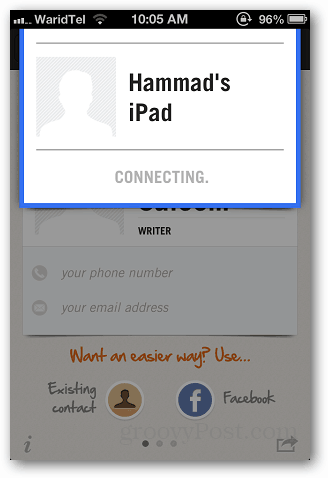
לאחר מכן הרשה לאפליקציה לגשת לאנשי הקשר והתמונות שלך כך שתוכל להעביר קבצים. אתה יכול גם להציג את הפעילות מהיישום כדי שתדע לאיזה מכשיר העברת קבצים.
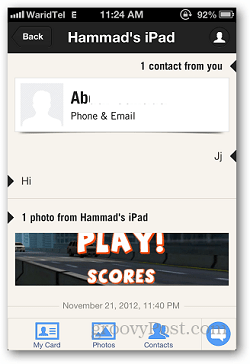
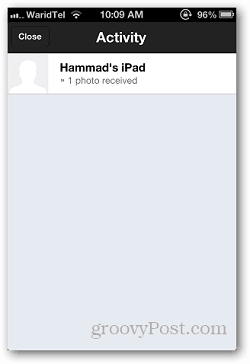
אתה יכול אפילו לבדוק את הקבצים בשולחן העבודה שלך. כל שעליכם לעשות הוא לבקר בכתובת http://bu.mp מדפדפן המחשב האישי שלכם ולחבוש את הטלפון עם סרגל הרווח (וודאו שהיישום פועל במכשיר ה- iOS שלכם).
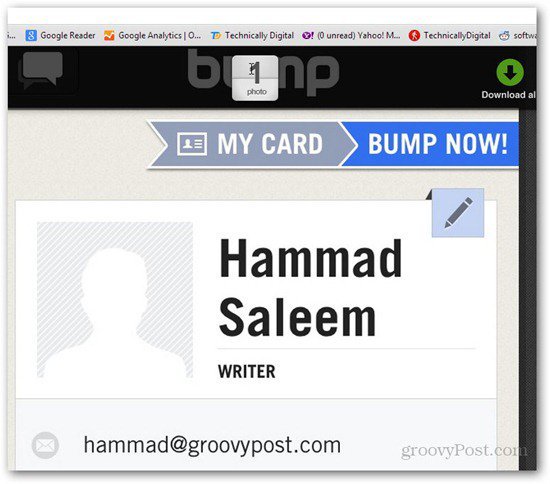
תצטרך להפעיל שירותי מיקום עבור Bump ב- iDevice שלך כמו גם בגוגל כרום, אחרת זה לא יעבוד. לאחר החיבור, התמונה תופיע אוטומטית בדפדפן שלך.
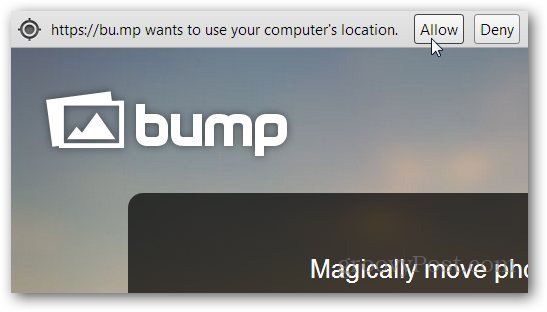
אם אתה מחפש דרך פשוטה להעברהקבצים ממכשיר iOS אחד לאחר או למחשב שלך מבלי לחבר את המכשיר שלך, Bump הוא פיתרון טוב. יתכן שתצטרך לנסות כמה פעמים לחבר את המכשיר שלך אך ברגע שהוא נשמר, הכל פשוט וקל.










השאר תגובה